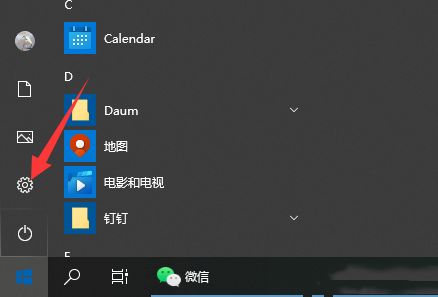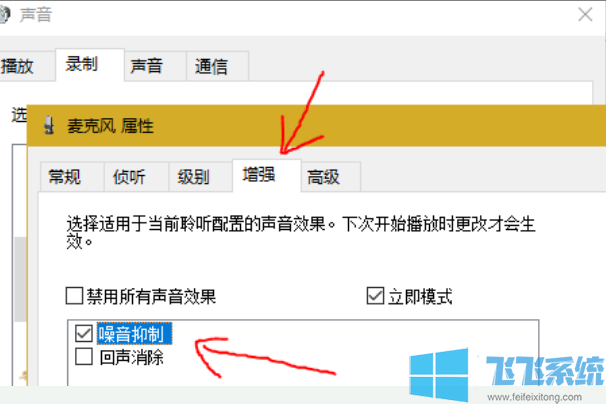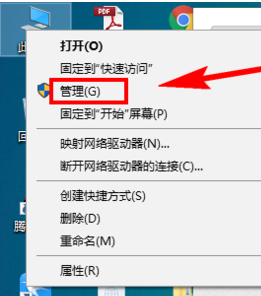win10系统屏幕录制怎么没有声音怎么办?(图文解决方法)
- 编辑:飞飞系统
- 时间:2020-06-13
win10系统屏幕录制怎么没有声音怎么办?在win10系统中自带录屏软件,使用快捷键WIN+G调出录制平台就可以进行录制。但是有用户在win10中录制了视频后麦克风选项打开录制有麦克风的声音,就是没游戏声音,只有画面,该怎么办呢?出现这一问题一般是没有设置正确导致的。大家可以参考一下飞飞系统小编本文中介绍的方法来操作相信就可以解决问题!
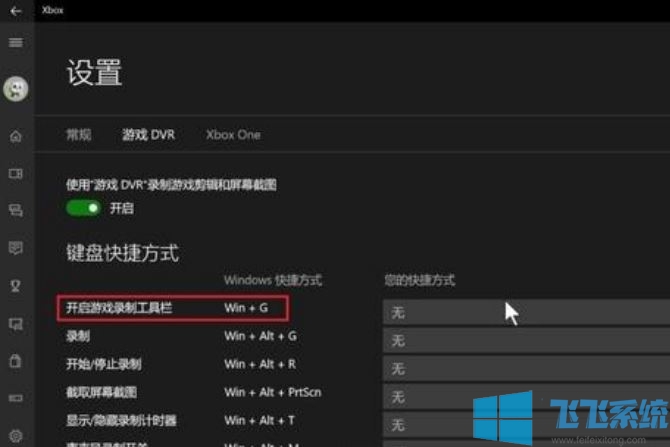
1、点击开始菜单打开WIN设置面板;
2、打开【游戏】,【游戏DVR】;
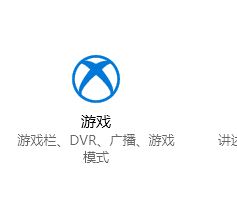
3、屏幕截图里边在右侧有一个“仅录制游戏音频”选项,将其关掉。
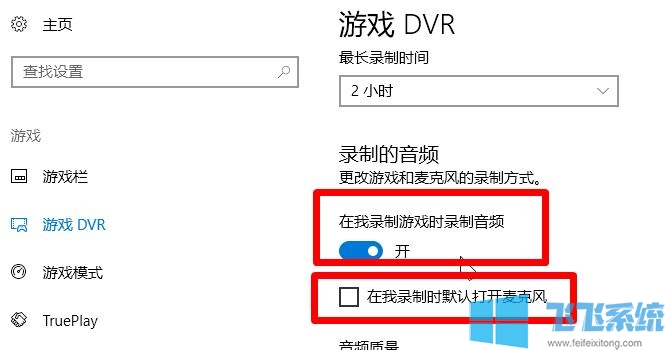
小编的版本比较老,打开【在我录制游戏时候录制音频】,勾选【在我录制时默认打开麦克风】即可 !
通过上述设置完成我们就可以在win10中使用xbox录制视频就会有声音了!
以上便是飞飞系统给大家介绍的win10系统屏幕录制怎么没有声音的处理方法!
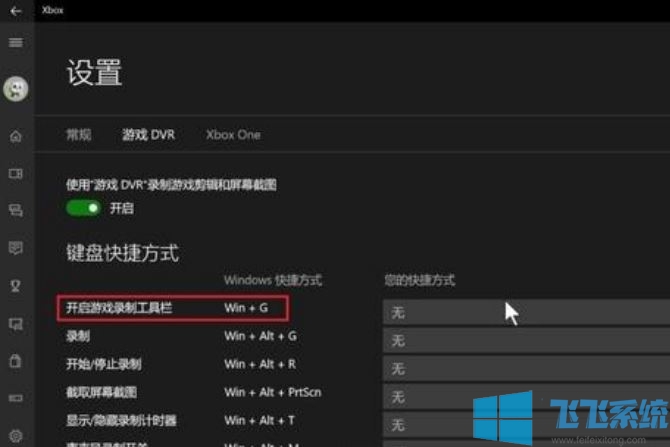
win10系统屏幕录制没有声音的解决方法
1、点击开始菜单打开WIN设置面板;
2、打开【游戏】,【游戏DVR】;
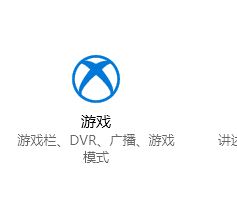
3、屏幕截图里边在右侧有一个“仅录制游戏音频”选项,将其关掉。
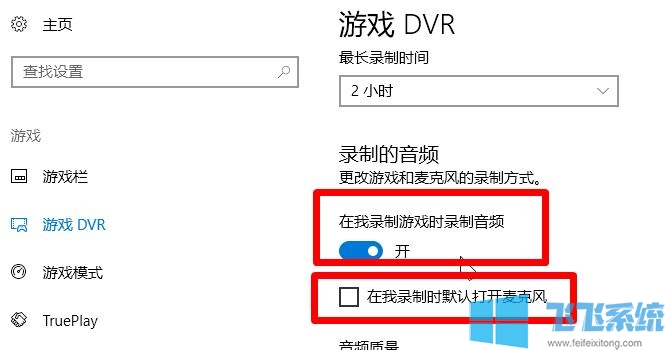
小编的版本比较老,打开【在我录制游戏时候录制音频】,勾选【在我录制时默认打开麦克风】即可 !
通过上述设置完成我们就可以在win10中使用xbox录制视频就会有声音了!
以上便是飞飞系统给大家介绍的win10系统屏幕录制怎么没有声音的处理方法!